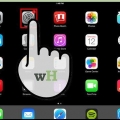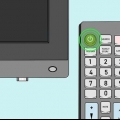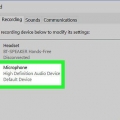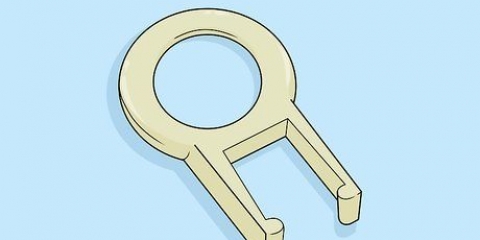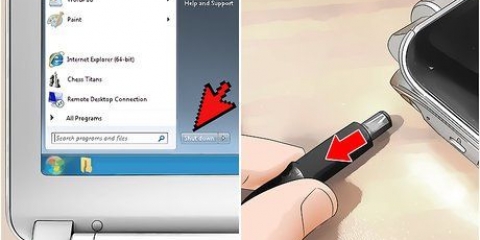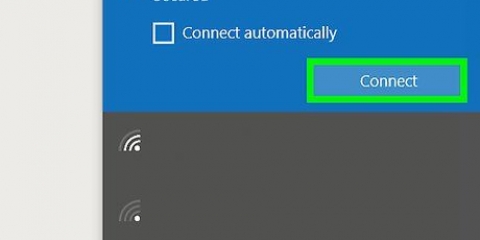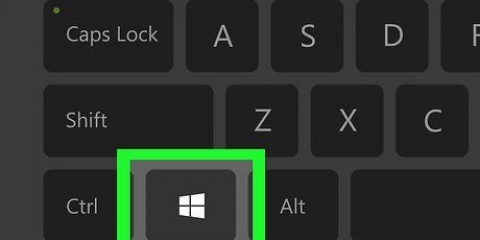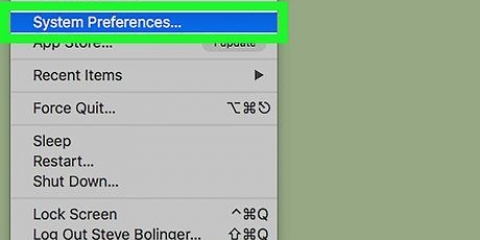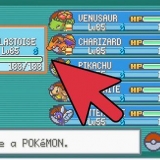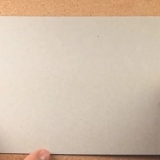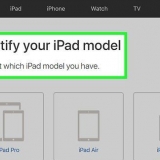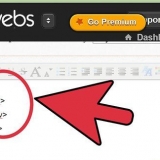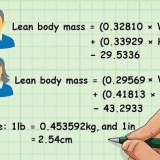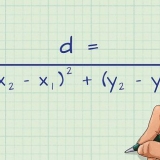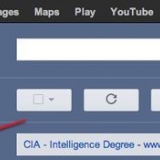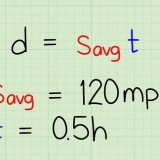Cliquez sur l`icône `Démarrer` . Cliquez sur `On/Off` . Dans la fenêtre pop-up, cliquez sur `Désactiver`.
Retournez votre ordinateur de manière à ce que le bas soit vers le haut. Appuyez et maintenez les bascules sur le compartiment de la batterie. Retirez le couvercle de la batterie de l`ordinateur portable. Retirez la batterie de l`ordinateur portable et assurez-vous de placer la batterie sur une surface douce et sèche (par ex. une serviette).




Comment activer le rétroéclairage du clavier sur un hp pavilion
Teneur
Cet article vous montrera comment activer le rétroéclairage du clavier sur un ordinateur portable HP Pavilion. Vous pouvez allumer les lumières en appuyant sur la touche « fonction » de votre clavier d`ordinateur, comme « F5 ». Si votre ordinateur portable Pavilion a des lumières qui ne s`allument pas, vous devrez peut-être réinitialiser les lumières en effectuant un redémarrage brutal.
Pas
Méthode 1 sur 2: Allumer les lumières

1. Connectez votre ordinateur au chargeur. Dans certains cas, le rétroéclairage du clavier de votre ordinateur ne s`allumera pas si votre ordinateur n`a pas une certaine autonomie de batterie sans être connecté au chargeur. Vous pouvez résoudre ce problème en connectant votre ordinateur au chargeur.

2. Trouvez la touche `Rétroéclairage`. La touche « Rétroéclairage » est toujours l`une des touches de fonction (généralement « F5 ») en haut de votre clavier. Il a un symbole avec trois points dessus.

3. Appuyez plusieurs fois sur le bouton « Rétroéclairage ». Si le clavier de votre ordinateur est configuré pour utiliser les fonctions matérielles lorsque les touches de fonction sont enfoncées, cela vous fera passer en revue le rétroéclairage tamisé et lumineux en conséquence.
Passez à l`étape suivante si rien ne se passe lorsque vous appuyez sur le bouton « Rétroéclairage ».

4. Essayez d`utiliser la touche Rétroéclairage pendant que vousfn appuyez et maintenez. Vous trouverez la touche `Fn` en bas à gauche de votre clavier. Si vous n`avez pas pu activer le rétroéclairage à l`étape précédente, maintenez la touche « Fn » enfoncée tout en appuyant sur la touche « Rétroéclairage ». Cela amènera votre ordinateur à utiliser la touche pour modifier la luminosité du rétroéclairage.
Vous devrez peut-être appuyer plusieurs fois sur la touche "Rétroéclairage" tout en maintenant la touche "Fn" enfoncée pour faire défiler toutes les options de luminosité.

5. Assurez-vous que votre HP Pavilion dispose d`un clavier rétroéclairé. Tous les ordinateurs portables HP Pavilion n`ont pas de claviers rétroéclairés. Si vous n`avez pas encore trouvé l`option permettant d`allumer le rétroéclairage, consultez le manuel de votre ordinateur ou la documentation en ligne pour déterminer si votre clavier dispose ou non d`un rétroéclairage.
Méthode 2 sur 2: Réinitialiser l`éclairage défectueux

1. Assurez-vous que votre HP Pavilion dispose d`une batterie amovible. Vous pouvez effectuer un « redémarrage matériel » sur votre ordinateur pour résoudre d`éventuels problèmes matériels avec le rétroéclairage, mais cela vous obligera à retirer la batterie de l`ordinateur portable.
- Bien que vous puissiez théoriquement retirer la batterie sur les versions fermées du HP Pavilion, cela vous obligera à retirer le clavier et plusieurs composants sensibles avant de retirer la batterie et n`est pas recommandé.

2. Retirez tous les câbles ou éléments USB de votre ordinateur. Cela comprend le câble de charge, les clés USB, les haut-parleurs, etc.

3. Éteignez l`ordinateur. Voici comment procéder :

4. Retirez la batterie de l`ordinateur. Tant que votre ordinateur dispose d`une batterie amovible, vous pouvez le faire en suivant ces instructions :

5. Appuyez et maintenez enfoncé le bouton « Démarrer » pendant 20 secondes. En conséquence, tout le courant résiduel qui est encore dans l`ordinateur disparaîtra.

6. Remplacez la batterie et fermez le compartiment. À ce stade, vous êtes prêt à rallumer votre ordinateur.
Connectez à nouveau votre ordinateur au chargeur si votre ordinateur avait une faible autonomie de batterie lorsque vous avez effectué le redémarrage à froid.

sept. Rallumez votre ordinateur. Pour ce faire, appuyez sur le bouton `Démarrer` de l`ordinateur. Votre ordinateur démarrera comme d`habitude.

8. . Maintenant que vous avez fait un hard reboot sur votre ordinateur, vous devriez pouvoir passer en revue les paramètres de luminosité de votre clavier.

9. Fini.
Des astuces
La réparation du rétroéclairage défectueux du clavier nécessite généralement l`aide d`un expert.
Mises en garde
- Si le rétroéclairage de votre ordinateur est cassé ou grillé, vous devez le remplacer.
Articles sur le sujet "Comment activer le rétroéclairage du clavier sur un hp pavilion"
Оцените, пожалуйста статью
Similaire
Populaire